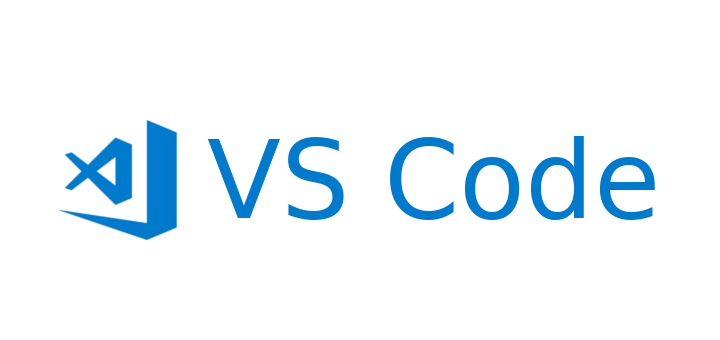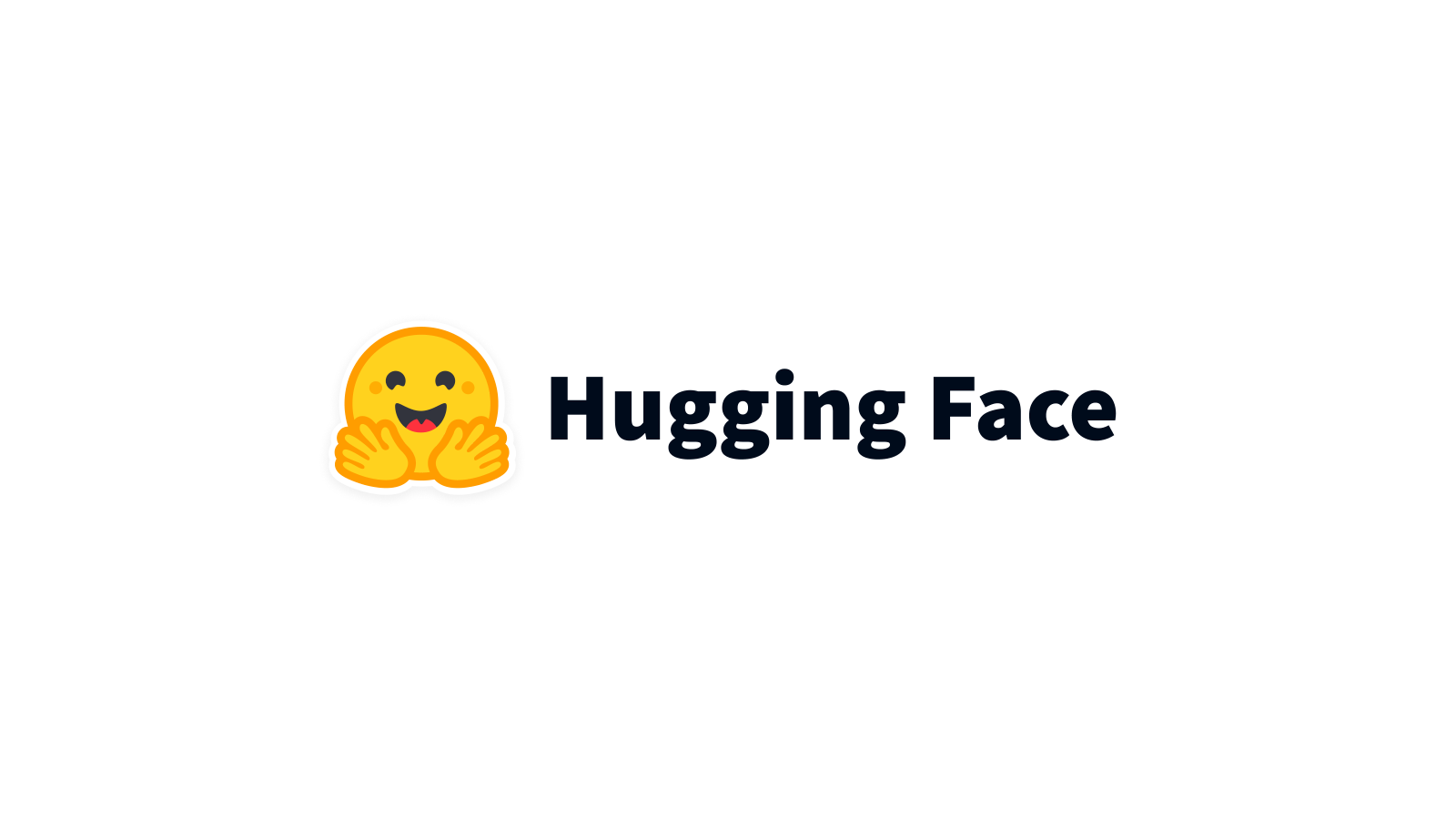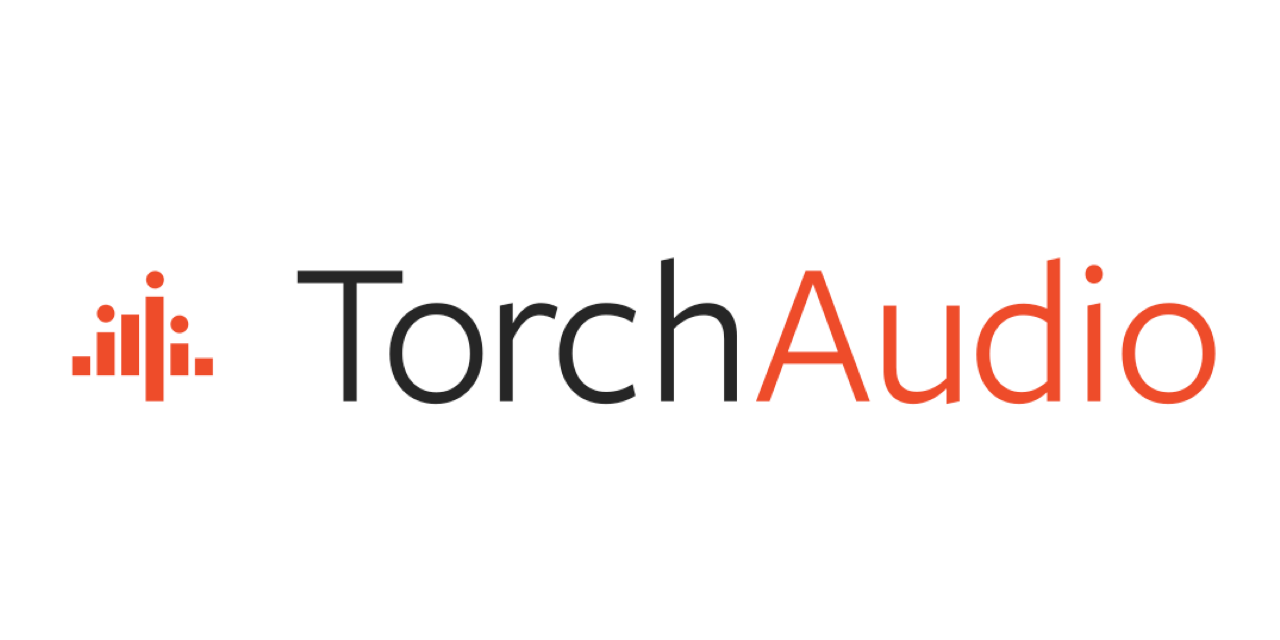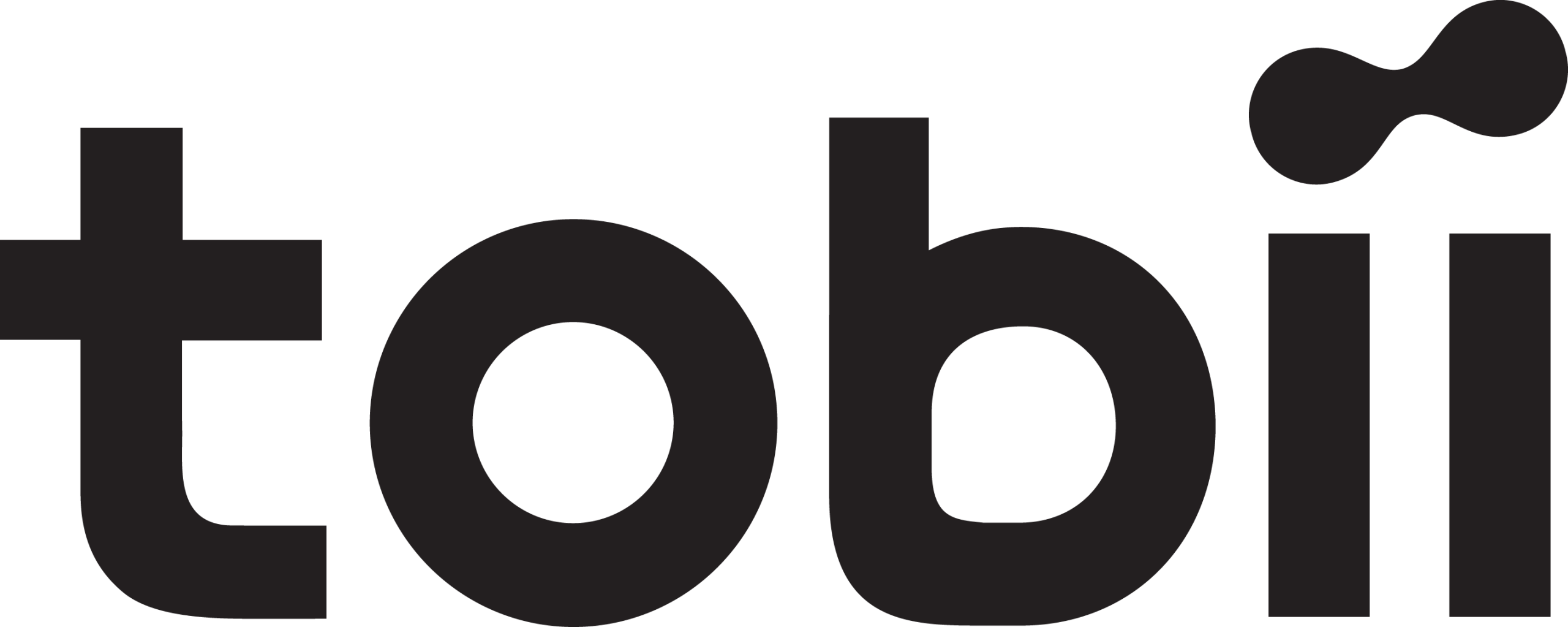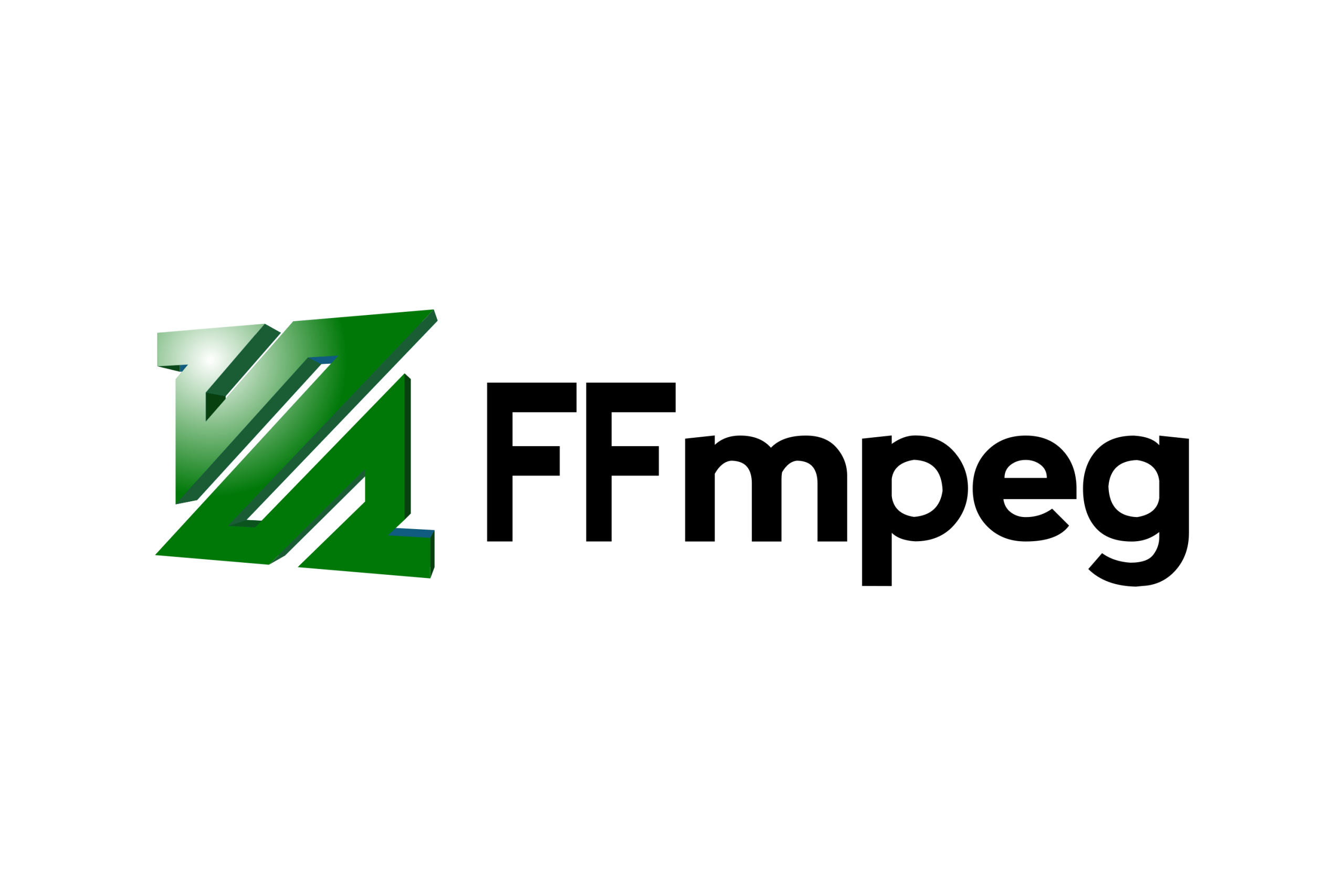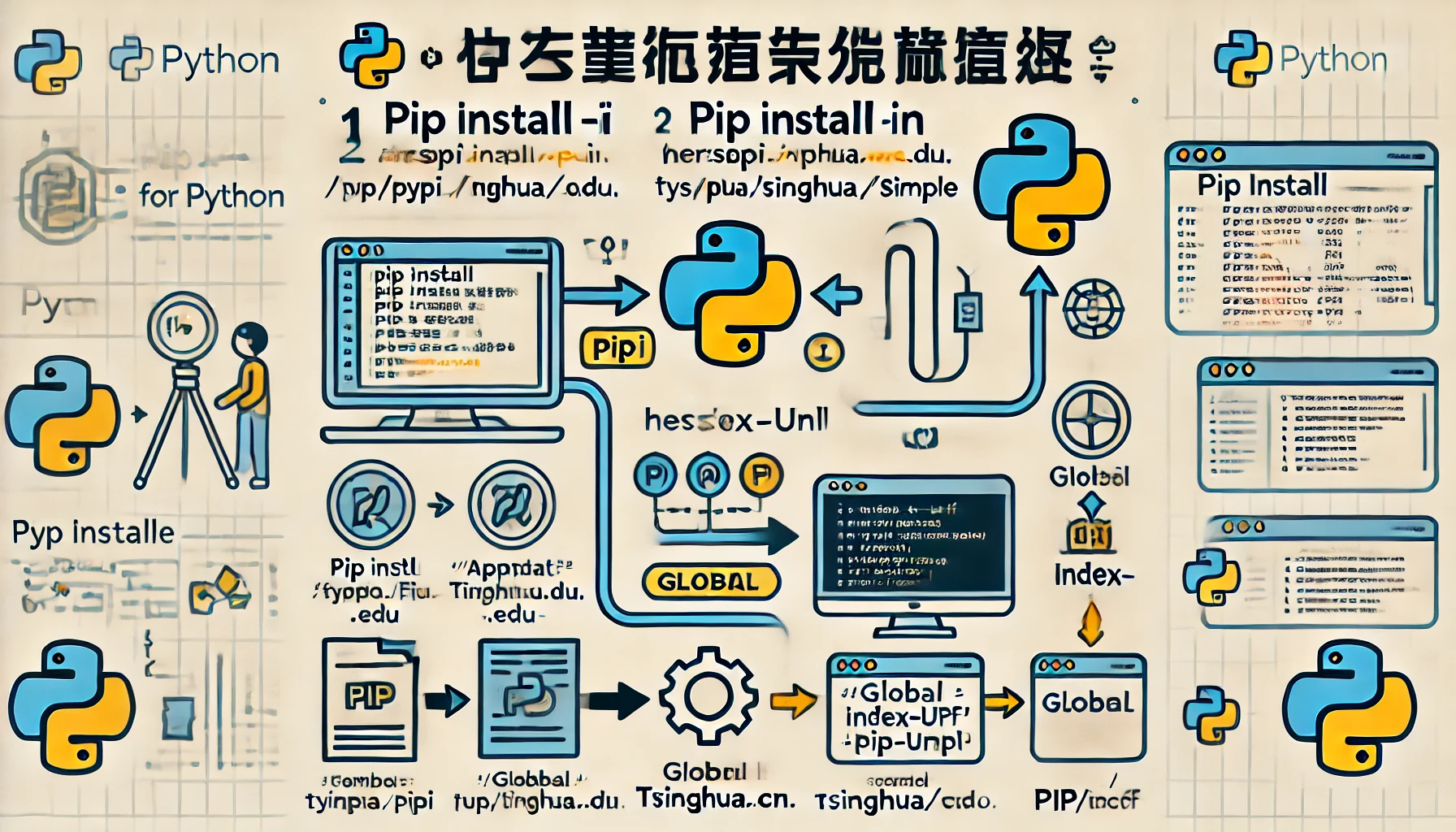本文最后更新于168 天前,其中的信息可能已经过时,如有错误请发送邮件到zhangzihao60102@gmail.com
通过ssh连接服务器
使用Vscode的SSH连接服务器,可以利用工具 Remote – SSH。
1、下载
- 进入拓展(Ctrl+Shift+X),下载拓展Remote – SSH。

2、连接
- 点击远程资源管理器选项卡,选择远程(隧道/SSH)类别。
- 点击SSH配置,在中间上部分弹出的配置文件中点击对应的 config文件。

3、添加服务器
- 在点进的config文件中输入以下内容。
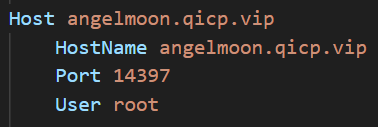
host是服务器名称;hostname是服务器的ip地址;port是端口号;user是服务器上用户的用户名;
设置免密登录
1、生成密钥
生成 ssh 使用的公钥/密钥对。(公钥给服务器用,秘钥给本机客户端用)
- 直接使用终端在用户本机生成公钥和私钥。输入命令:
ssh-keygen -t rsa终端会出现以下提示,可以自己定义密钥名(就是自己定义文件所在位置),也可以直接跳过,默认在C盘中的 C:\Users\20482\.ssh 中。
生成如下配置文件:
| 文件 | 描述 |
| id_rsa | 生成的私钥文件 |
| id_rsa.pub | 生成的公钥文件 |
| authorized_keys | 存放远程免密登录的公钥,主要通过这个文件记录多台机器的公钥 |
| know_hosts | 已知的主机公钥清单(默认没有,上传公钥后自动生成) |
接下来终端会提示输入密码 passphrase,这个密码为生成私钥的密码,将来防止私钥被其他人盗用。这里可以设定,也可以不输入任何密码,直接回车,再次提示输入密码,再次回车。生成新的密钥。
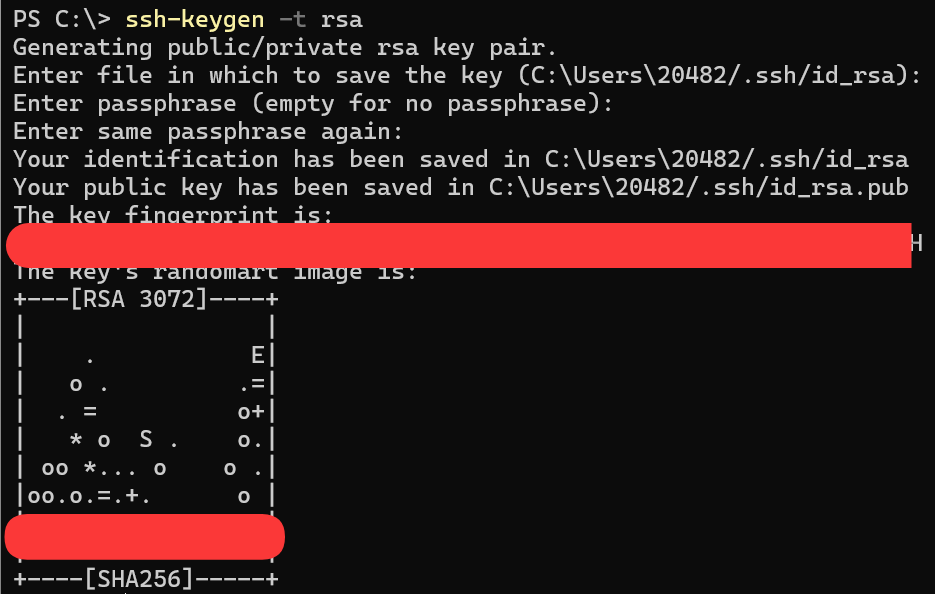
2、在服务器路径下创建 ssh 文件夹
- 把公钥文件id_rsa.pub拷贝到需要登录的服务器上(存储路径可以随意,但是之后加入到另一个文件尾部的时候注意路径地址。)
- 将公钥id_rsa.pub填充到authorized_keys尾部
cat id_rsa.pub >> ~/.ssh/authorized_keys3、配置 SSH 客户端
(这里可以不设置。如果之前的步骤已经可以免密连接服务器,那这一步就不设置)
打开 SSH 客户端(本机)配置文件(也就是前面生成的config文件,一般在C:\Users\20482\.ssh\config),添加配置(IdentityFile 私钥文件路径),以指定使用哪个私钥文件。完整的效果如下
Host angelmoon.qicp.vip
HostName angelmoon.qicp.vip
Port 22
User root
IdentityFile C:\Users\20482\.ssh\id_rsa配置完成后即可免密远程登录其他服务器啦!!!~~~